Первый взгляд на серию «Последний релиз» — автоматическое тестирование Python+Playwright — отслеживание и позиционирование метода 39-highlight().
1. Введение
В предыдущей статье брат Хонг объяснил и поделился, что для того, чтобы четко видеть этапы автоматического тестирования, вы можете четко видеть этапы выполнения, добавляя цвета выделения с помощью JavaScript. В процессе изучения и практики Playwright я случайно обнаружил, что использование метода Highlight() в Playwright также выделяет веб-элементы. Он отличается от предыдущего метода. И это просто. Метод выделения() может выделять веб-элементы для облегчения отладки и визуальных операций.
2. Тестовый сценарий
Когда мы выполняем автоматическое тестирование в нашей повседневной работе, мы иногда сталкиваемся с выражением позиционирования, которое может одновременно находить несколько элементов. Более того, некоторые элементы являются невидимыми. Это не только приводит к тому, что наши тестовые примеры выполняются с ошибками и возникают трудности с обнаружением проблем. особенно скрытые элементы. Так как же нам сделать так, чтобы все элементы, которые мы находим, более интуитивно отображались перед нами при отладке позиционирования? Selenium требует, чтобы мы просматривали их один за другим, в то время как драматург напрямую предоставляет метод выделения для выделения элементов на веб-странице.
3. Выделите позиционированный элемент
Когда мы отлаживаем позиционирование элемента, мы не знаем, сколько таких элементов на странице, и не знаем, где именно этот элемент отображается на странице. В это время мы можем использовать locator.highlight(). Синтаксис следующий:
locator.highlight() 4.Выделите реальный бой
4.1highlight выделяет один элемент
В качестве примера возьмем домашнюю страницу Du Niang: выделите окно поиска Baidu (идентификатор элемента поля поиска — kw).
4.1.1 Разработка кода

4.1.2 Справочный код
# coding=utf-8🔥
# 1. Сначала установите кодировку UTF-8, которая поддерживает китайский и английский языки, как указано выше, обычно они располагаются в первой строке.
# 2. Примечания: включая время создания записи, автора и название проекта.
'''
Created on 2023-11-21
@author: Пекин-Хонге
Публичный аккаунт: Пекин Хунге
Project: Первый взгляд на серию «Последний выпуск» — Python+автоматизация драматургаtest-35-highlight() Метод отслеживания позиционирования
'''
# 3. Импортировать модули
from playwright.sync_api import Playwright, sync_playwright, expect
def run(playwright: Playwright) -> None:
browser = playwright.chromium.launch(headless=False)
context = browser.new_context()
page = context.new_page()
page.goto("https://www.baidu.com/")
page.locator("#kw").highlight()
page.wait_for_timeout(2000)
context.close()
browser.close()
with sync_playwright() as playwright:
run(playwright)4.1.3 Запуск кода
1. Запустите код, щелкните правой кнопкой мыши «Выполнить тест», и вывод консоли будет таким, как показано ниже:
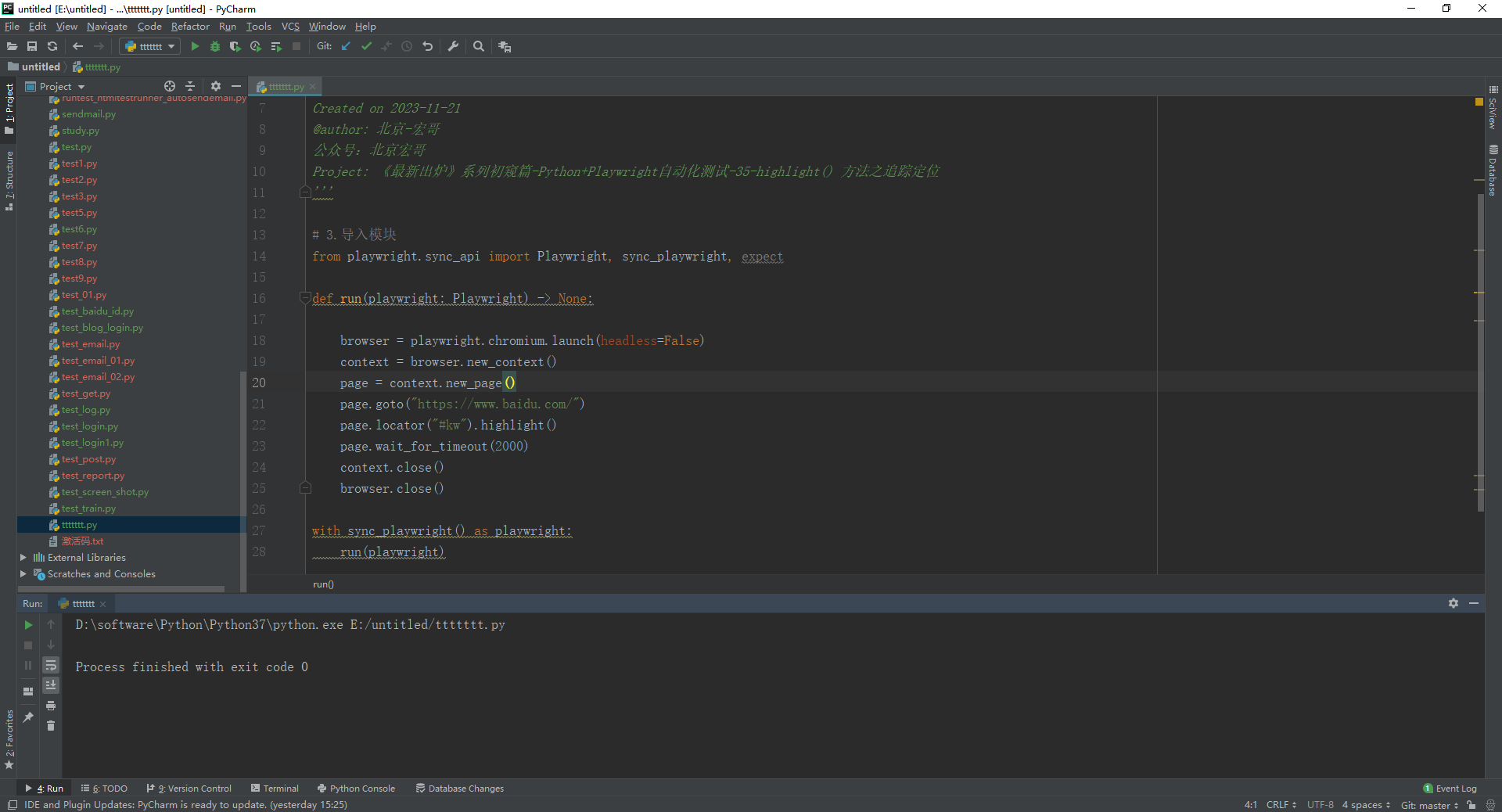
2. Действия браузера на компьютере после запуска кода. Как показано ниже:

4.2highlight выделяет несколько элементов
В качестве примера возьмем домашнюю страницу Du Niang.:Выделите новости Baidu(Текст элемента новости<новости>)。
4.2.1 Разработка кода
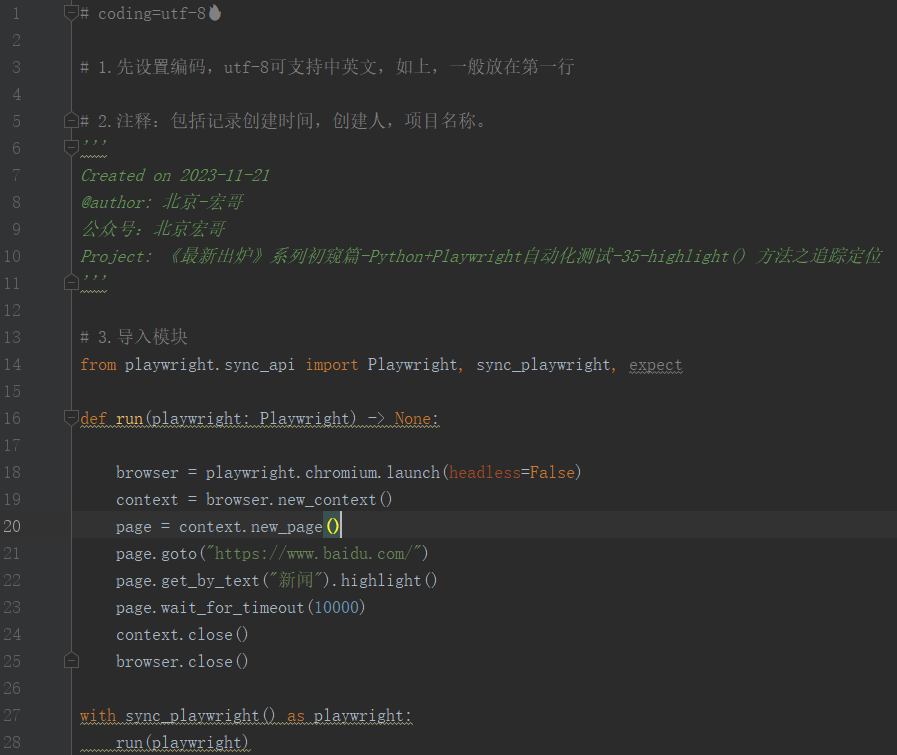
4.2.2 Справочный код
# coding=utf-8🔥
# 1. Сначала установите кодировку UTF-8, которая поддерживает китайский и английский языки, как указано выше, обычно они располагаются в первой строке.
# 2. Примечания: включая время создания записи, автора и название проекта.
'''
Created on 2023-11-21
@author: Пекин-Хонге
Публичный аккаунт: Пекин Хунге
Project: Первый взгляд на серию «Последний выпуск» — Python+автоматизация драматургаtest-35-highlight() Метод отслеживания позиционирования
'''
# 3. Импортировать модули
from playwright.sync_api import Playwright, sync_playwright, expect
def run(playwright: Playwright) -> None:
browser = playwright.chromium.launch(headless=False)
context = browser.new_context()
page = context.new_page()
page.goto("https://www.baidu.com/")
page.get_by_text("Новости").highlight()
page.wait_for_timeout(10000)
context.close()
browser.close()
with sync_playwright() as playwright:
run(playwright)4.2.3 Запуск кода
1. Запустите код, щелкните правой кнопкой мыши «Выполнить тест», и вывод консоли будет таким, как показано ниже:
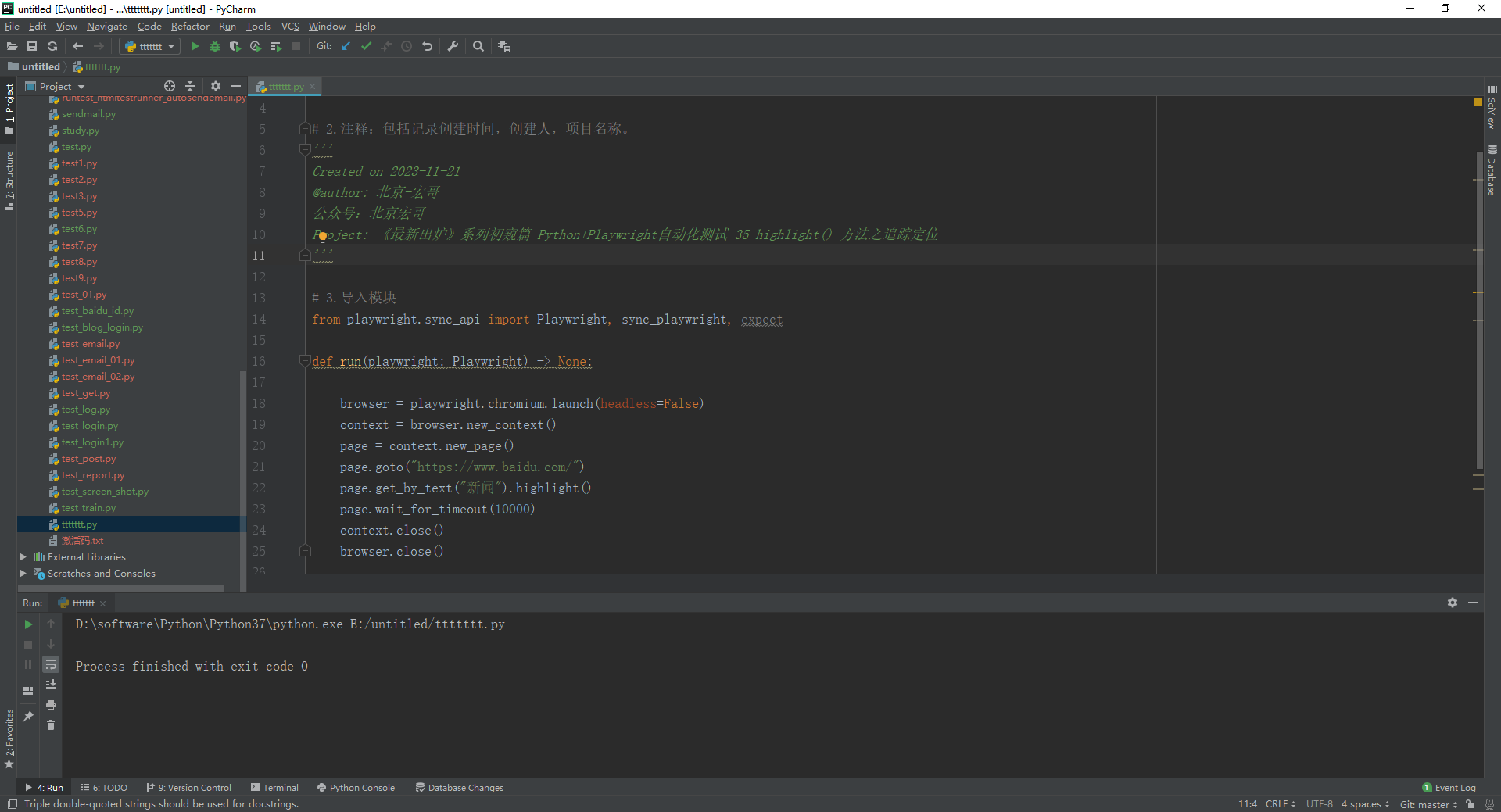
2. Действия браузера на компьютере после запуска кода. Как показано ниже:
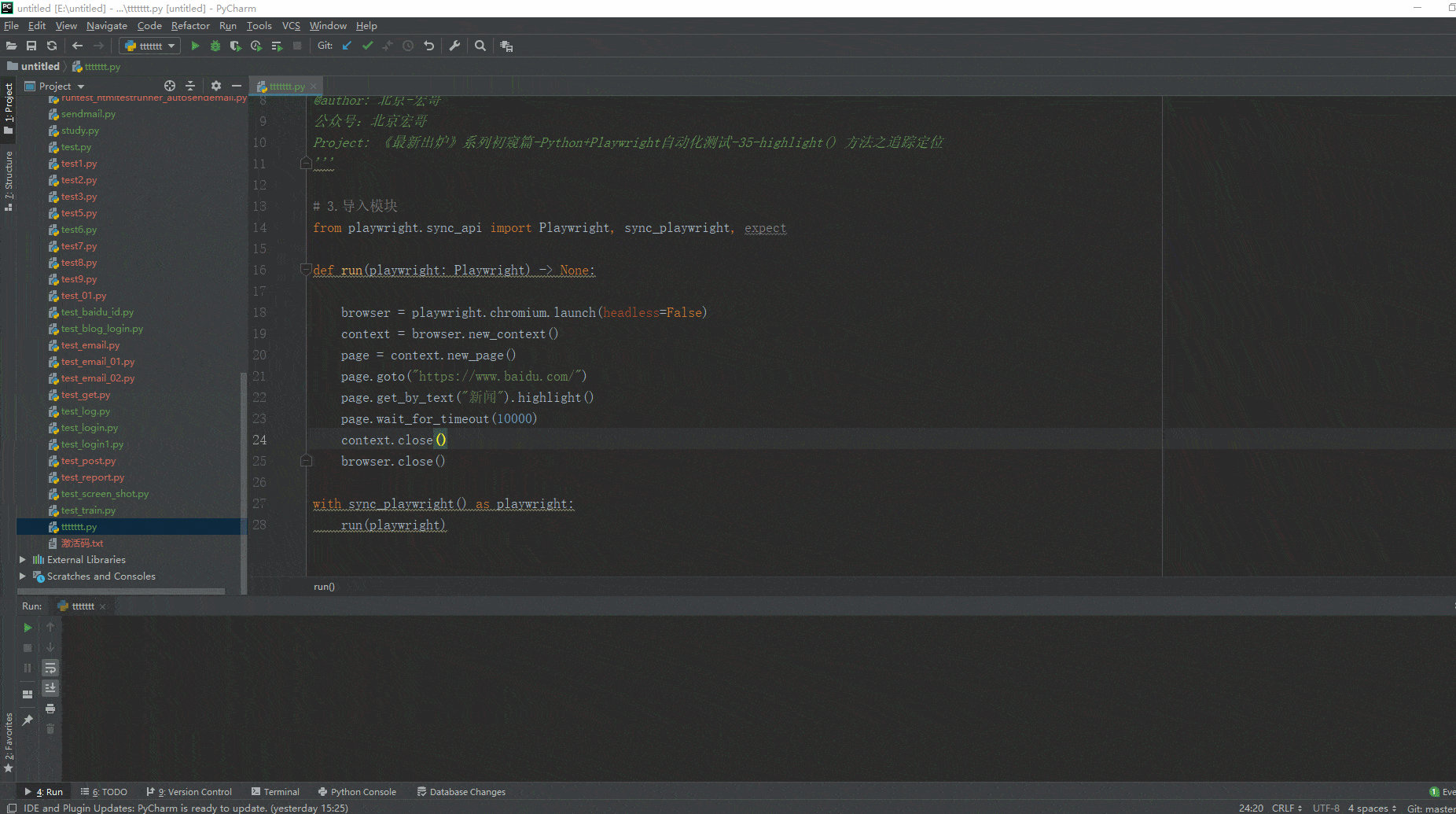
Удобен ли для нас описанный выше метод, объясненный и распространенный братом Хонгом, для отладки позиционирования элементов?
4.3 Сопоставление элементов — nth
Возвращает локатор n-го элемента. Индексы начинаются с 0. nth(0) означает выбор первого элемента. Синтаксис следующий:
banana = page.get_by_role("listitem").nth(2)4.3.1-я практическая демонстрация
Мы по-прежнему используем приведенный выше пример для поиска и нажатия на новости. После предыдущей отладки позиционирования мы обязательно найдем первые новости.
4.3.1.1 Разработка кода
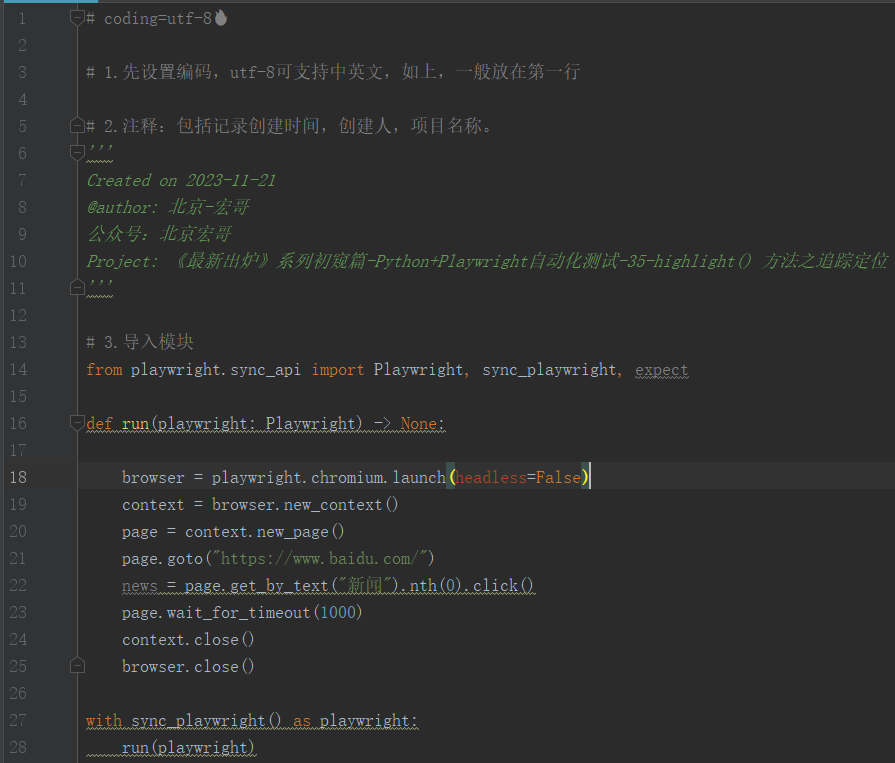
4.3.1.2 Справочный код
# coding=utf-8🔥
# 1. Сначала установите кодировку UTF-8, которая поддерживает китайский и английский языки, как указано выше, обычно они располагаются в первой строке.
# 2. Примечания: включая время создания записи, автора и название проекта.
'''
Created on 2023-11-21
@author: Пекин-Хонге
Публичный аккаунт: Пекин Хунге
Project: Первый взгляд на серию «Последний выпуск» — Python+автоматизация драматургаtest-35-highlight() Метод отслеживания позиционирования
'''
# 3. Импортировать модули
from playwright.sync_api import Playwright, sync_playwright, expect
def run(playwright: Playwright) -> None:
browser = playwright.chromium.launch(headless=False)
context = browser.new_context()
page = context.new_page()
page.goto("https://www.baidu.com/")
news = page.get_by_text("Новости").nth(0).click()
page.wait_for_timeout(1000)
context.close()
browser.close()
with sync_playwright() as playwright:
run(playwright)4.3.1.3 Выполняемый код
1. Запустите код, щелкните правой кнопкой мыши «Выполнить тест», и вывод консоли будет таким, как показано ниже:
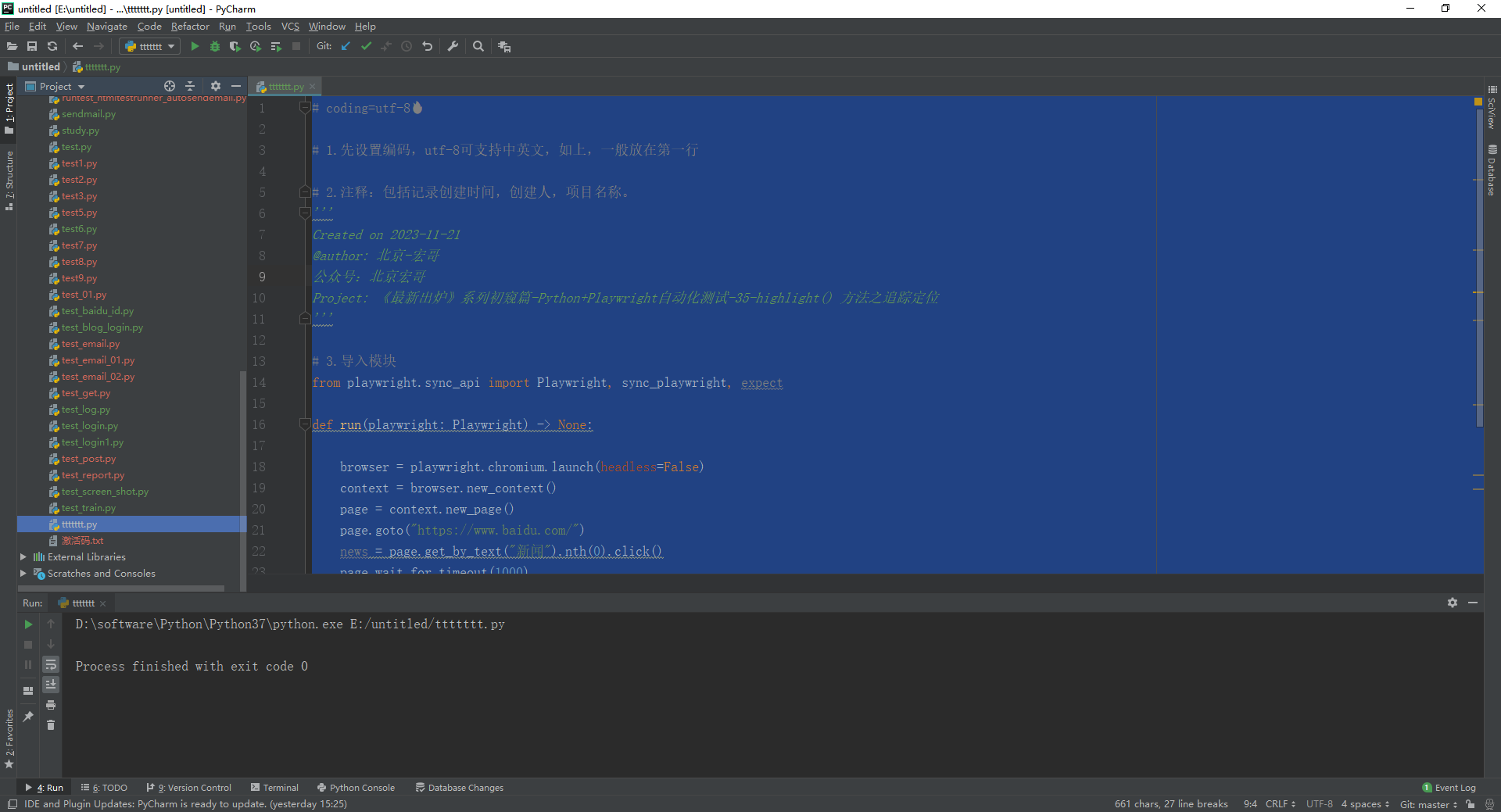
2. Действия браузера на компьютере после запуска кода. Как показано ниже:
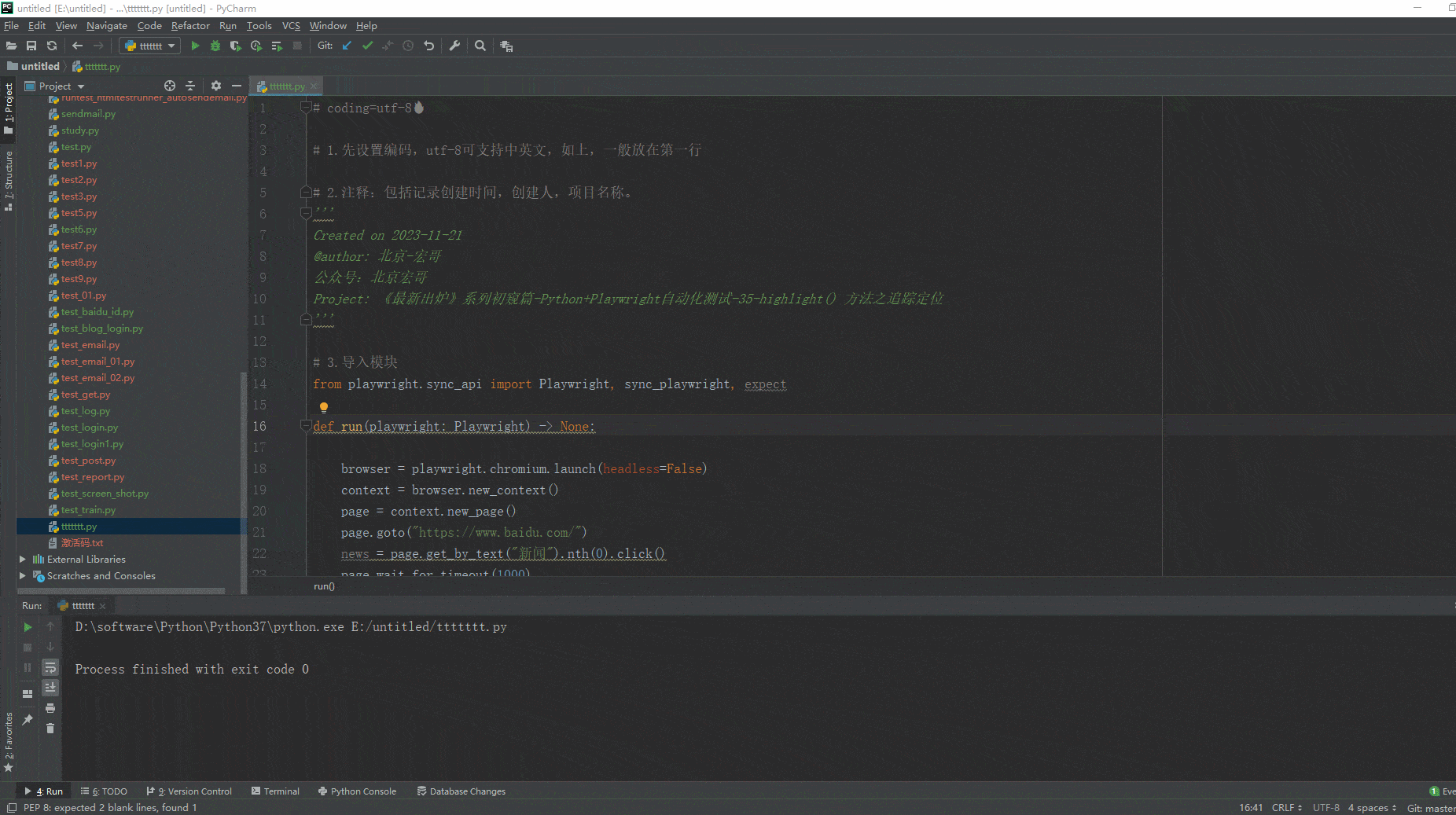
5. Резюме
Сегодня мы в основном объясняем и представляем использование метода подсветки() на этапе отладки кода для выделения элементов, что помогает нам определить, есть ли проблемы с кодом отладки. Гибкое использование подсветки может повысить эффективность нашей работы! Хорошо, уже поздно, поэтому я поделюсь этим здесь сегодня. Спасибо всем за ваше терпение при чтении! ! !
6.Расширение
6.1 Сопоставление элементов - first&last
Точно так же, как и nth, first соответствует первому, а last соответствует последнему.
первый эквивалентен nth(0)
последний эквивалентен nth(-1)
Использование такое же, как nth
6.2 Список кодов
def nth_news(self):
# Найдите вторую новость и выделите элемент.
self.page.get_by_text("новости").nth(1).click() # Используйте first, чтобы найти первый
self.page.get_by_text("Новости").first.click()
# Используйте последний, чтобы найти последний
self.page.get_by_text("Новости").last.click()
Углубленный анализ переполнения памяти CUDA: OutOfMemoryError: CUDA не хватает памяти. Попыталась выделить 3,21 Ги Б (GPU 0; всего 8,00 Ги Б).

[Решено] ошибка установки conda. Среда решения: не удалось выполнить первоначальное зависание. Повторная попытка с помощью файла (графическое руководство).

Прочитайте нейросетевую модель Трансформера в одной статье

.ART Теплые зимние предложения уже открыты

Сравнительная таблица описания кодов ошибок Amap

Уведомление о последних правилах Points Mall в декабре 2022 года.

Даже новички могут быстро приступить к работе с легким сервером приложений.

Взгляд на RSAC 2024|Защита конфиденциальности в эпоху больших моделей

Вы используете ИИ каждый день и до сих пор не знаете, как ИИ дает обратную связь? Одна статья для понимания реализации в коде Python общих функций потерь генеративных моделей + анализ принципов расчета.

Используйте (внутренний) почтовый ящик для образовательных учреждений, чтобы использовать Microsoft Family Bucket (1T дискового пространства на одном диске и версию Office 365 для образовательных учреждений)

Руководство по началу работы с оперативным проектом (7) Практическое сочетание оперативного письма — оперативного письма на основе интеллектуальной системы вопросов и ответов службы поддержки клиентов

[docker] Версия сервера «Чтение 3» — создайте свою собственную программу чтения веб-текста

Обзор Cloud-init и этапы создания в рамках PVE

Корпоративные пользователи используют пакет регистрационных ресурсов для регистрации ICP для веб-сайта и активации оплаты WeChat H5 (с кодом платежного узла версии API V3)

Подробное объяснение таких показателей производительности с высоким уровнем параллелизма, как QPS, TPS, RT и пропускная способность.

Удачи в конкурсе Python Essay Challenge, станьте первым, кто испытает новую функцию сообщества [Запускать блоки кода онлайн] и выиграйте множество изысканных подарков!

[Техническая посадка травы] Кровавая рвота и отделка позволяют вам необычным образом ощипывать гусиные перья! Не распространяйте информацию! ! !

[Официальное ограниченное по времени мероприятие] Сейчас ноябрь, напишите и получите приз

Прочтите это в одной статье: Учебник для няни по созданию сервера Huanshou Parlu на базе CVM-сервера.

Cloud Native | Что такое CRD (настраиваемые определения ресурсов) в K8s?

Как использовать Cloudflare CDN для настройки узла (CF самостоятельно выбирает IP) Гонконг, Китай/Азия узел/сводка и рекомендации внутреннего высокоскоростного IP-сегмента

Дополнительные правила вознаграждения амбассадоров акции в марте 2023 г.

Можно ли открыть частный сервер Phantom Beast Palu одним щелчком мыши? Супер простой урок для начинающих! (Прилагается метод обновления сервера)

[Играйте с Phantom Beast Palu] Обновите игровой сервер Phantom Beast Pallu одним щелчком мыши

Maotouhu делится: последний доступный внутри страны адрес склада исходного образа Docker 2024 года (обновлено 1 декабря)

Кодирование Base64 в MultipartFile

5 точек расширения SpringBoot, супер практично!

Глубокое понимание сопоставления индексов Elasticsearch.


